
















Բջիջի և դրա պարունակության արտաքին տեսքը ձևավորելու նպատակով մի շարք պարամետրեր կան:
Օրինակ
տառատեսակը, դրա գույնն ու չափը, տվյալների հավասարեցման ձևը և այլն։
Ուշադրություն
Ինչպես Word տեքստային խմբագրիչում, Excel-ում ևս այս պարամետրերը կարելի է նշել Home ներդիրի Font խմբում ներառված կոճակների օգնությամբ.
Excel-ի բջիջների պարունակությունը կարելի է հավասարեցնել երկու ուղղությամբ՝ հորիզոնական և ուղղաձիգ։
Այս նպատակով կարելի է օգտվել Home ներդիրի Alignment խմբում ներառված կոճակներից  - հորիզոնական ուղղությամբ,
- հորիզոնական ուղղությամբ,  - ուղղաձիգ ուղղությամբ:
- ուղղաձիգ ուղղությամբ:
Բջիջից տվյալները ջնջելու համար անհրաժեշտ է մկնիկի ցուցիչով ընտրել տվյալ բջիջն ու սեղմել Delete ստեղնը:
Բջիջում եղած տվյալները փոփոխելու համար անհրաժեշտ է մկնիկի ցուցիչը տեղադրել տվյալ բջիջի վրա, մկնիկի ձախ սեղմակի կրկնակի սեղմում կատարել ու խմբագրել եղած ինֆորմացիան։ Բջիջի պարունակությունը կարելի է խմբագրել նաև բանաձևերի դաշտի միջոցով։
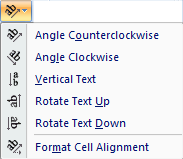
Excel էլեկտրոնային աղյուսակում արված վերջին գործողությունը կարելի է չեղյալ դարձնել (անտեսել) արագ հասանելիության վահանակի
Եթե թիվ ներմուծելուց հետո բջիջը լրացվել է ###### պայմանանշաններով, ապա նշանակում է, որը բջիջում դրան հատկացված տարածքը չի բավականացրել։ Նման դեպքերում խորհուրդ է տրվում կամ տառաչափը փոքրացնել կամ սյան չափը մեծացնել։
Աղբյուրները
Ս. Ս. Ավետիսյան, Ս. Վ. Դանիելյան, Ինֆորմատիկա 7-րդ դասարան, Երևան 2012